在 iPhone 和 iPad 的「備忘錄」中使用標籤和智慧型資料夾
使用標籤快速為備忘錄分類,方便日後輕鬆找到所需。只需在備忘錄任何一處加入一個或多個標籤 (例如 #工作或 #購物) 便可。你亦可在現有資料夾使用標籤,以在多個資料夾搜尋和篩選備忘錄。
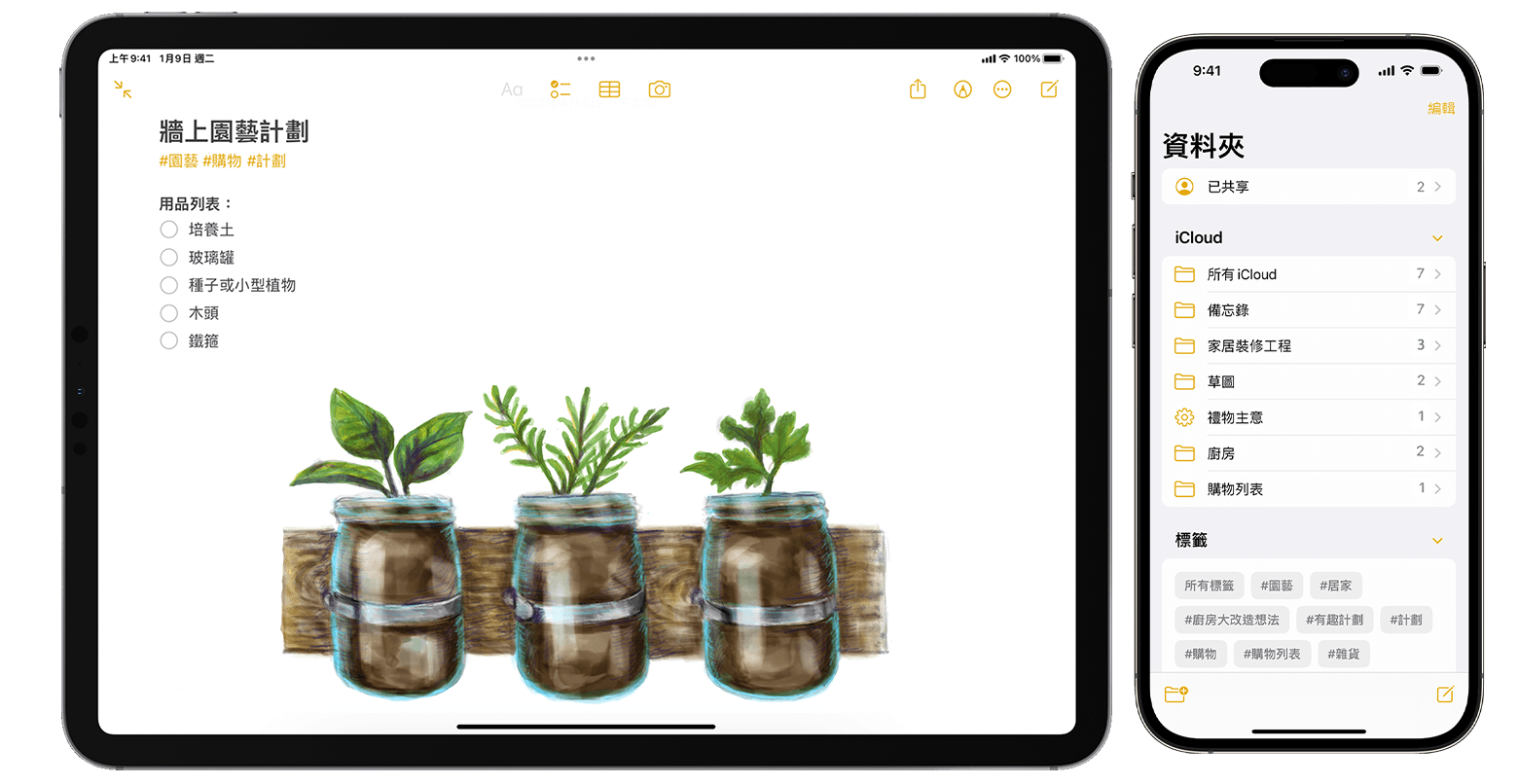
為備忘錄加入標籤
在 iOS 15、iPadOS 15 和之後的版本中,你可於備忘錄的任何位置 (包括標題) 加上標籤。要為備忘錄加入標籤,你可輸入 #,再輸入標籤名稱,或從鍵盤上方的建議選單中選擇標籤。文字會隨即變色,表示已加入標籤。你亦可以在 iPad 上使用 Apple Pencil 為繪圖加入標籤:只需在備忘錄中手寫 # 和標籤名稱即可。
標籤名稱必須為單一連續字詞,但可以使用連字號、數字和底線來加長標籤名稱,例如 #gardening-supplies (園藝用品)。你可為備忘錄加入多個標籤,而你建立的任何標籤均會自動加到「資料夾」列表下的「標籤」瀏覽器中。
要將標籤加到多個備忘錄中:
前往有備忘錄列表的資料夾。
點一下,然後點一下「選擇備忘錄」。
選擇備忘錄,然後點一下畫面底部的「標籤」。
選擇想加到備忘錄的標籤,然後點一下「完成」。
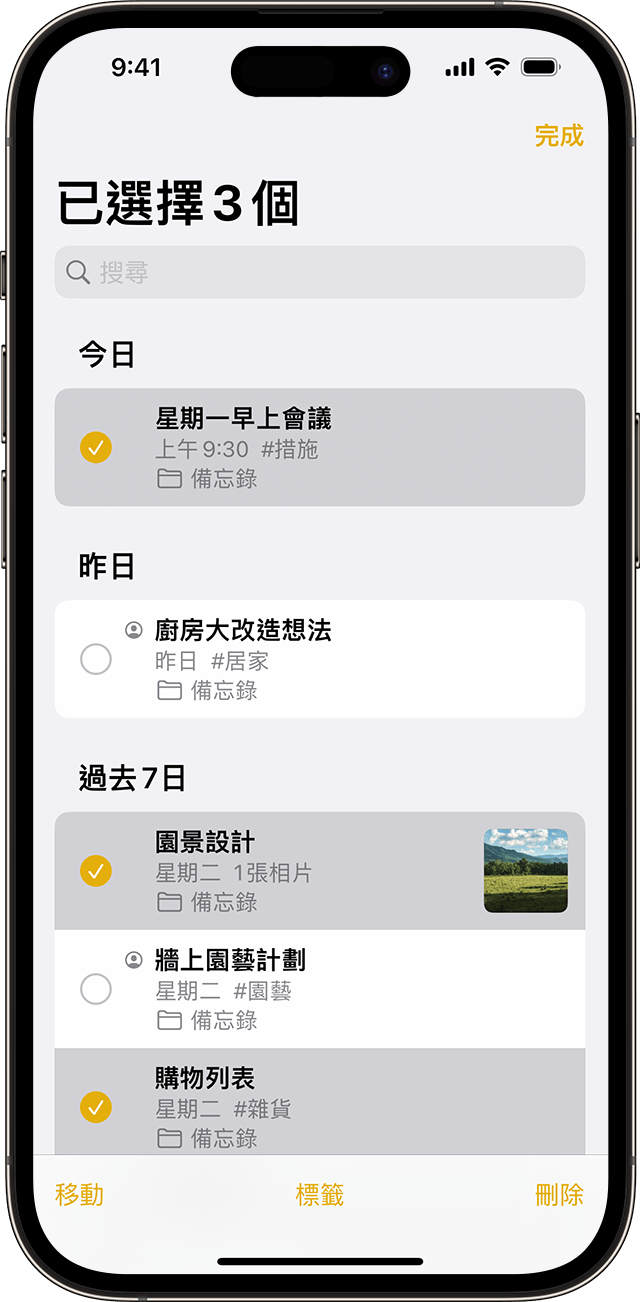
如果你在裝有 iOS 15 或 iPadOS 15 的裝置上建立標籤,而你其他 Apple 裝置使用最新版本的 iOS 14、iPadOS 14 或 macOS Big Sur 或之後版本,標籤便會顯示在其他裝置的「備忘錄」app 中。如果其他裝置使用較舊軟件版本,有標籤的備忘錄就會隱藏。
當你與使用最新版本 iOS 14、iPadOS 14 或 macOS Big Sur 或之後版本的人分享有標籤的備忘錄時,對方會看到標籤的字詞,但實際標籤在對方將字詞加入為標籤後才會出現。如果你嘗試與使用較舊軟件版本的人分享有標籤的備忘錄,對方不會看到備忘錄。
有標籤的備忘錄將無法上鎖,而已上鎖的備忘錄亦無法加入標籤。
查看有標籤的備忘錄
建立標籤後,你可在備忘錄本身和「資料夾」列表下方的「標籤」瀏覽器看到。
要查看有特定標籤或多個標籤的備忘錄列表:
前往「標籤」瀏覽器。
點一下某標籤或「所有標籤」。如果點一下特定的標籤,即可看到一系列有這個標籤的備忘錄。如果點一下「所有標籤」,即可看到全部有標籤的備忘錄。

如要進一步篩選備忘錄,例如尋找有兩個特定標籤的備忘錄:
前往「標籤」瀏覽器。
點一下某標籤,再選擇另一個標籤。系統應會顯示全部有這兩個標籤的備忘錄。
刪除或重新命名備忘錄的標籤
在 iOS 15 和 iPadOS 15 中,你可以重新命名標籤,或者刪除用完的標籤。如要重新命名或刪除標籤:
前往「資料夾」列表檢視畫面底部的「標籤」瀏覽器。
按住要編輯的標籤。
在彈出式選單中,點一下或。
點一下「刪除」以確認,或者輸入新名稱,並點一下「重新命名」以確認。
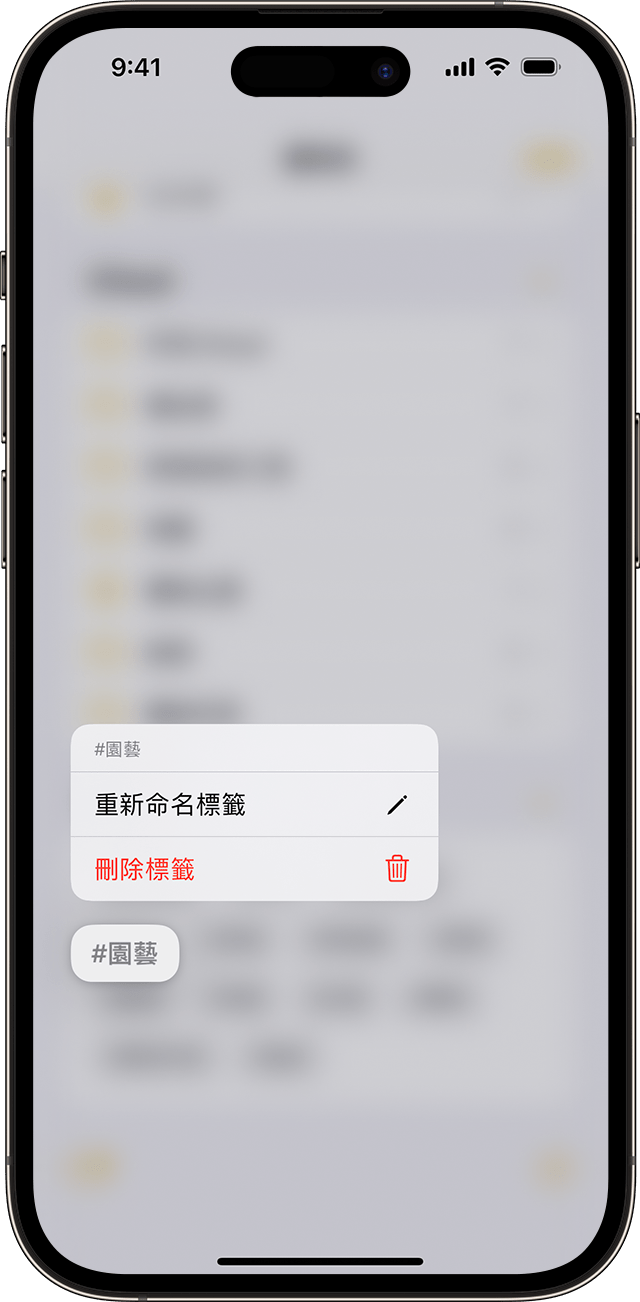
「標籤」瀏覽器只會顯示你備忘錄使用的標籤。一旦移除標籤,系統便會從「標籤」瀏覽器中移除標籤。
建立「智慧型資料夾」
資料夾是將備忘錄按工作或個人專案等類別整理的好方法。「智慧型資料夾」像篩選器一樣,集合你已標籤的備忘錄。備忘錄會保留在最初建立時所屬的資料夾中,而「智慧型資料夾」可讓你快速有效地存取和整理備忘錄。你可使用「智慧型資料夾」輕鬆尋找你經常要參閱的備忘錄,例如日記內容、食譜或工作文件。
要建立「智慧型資料夾」:
點一下「新增。
為資料夾命名,然後點一下「轉換為智慧型資料夾」。
選擇所需篩選條件以自動為智慧型資料夾選取備忘錄,然後點一下「完成」。你可以根據標籤、備忘錄建立時間、上次編輯備忘錄的時間等,選擇篩選條件。
再點一下「完成」以建立智慧型資料夾。
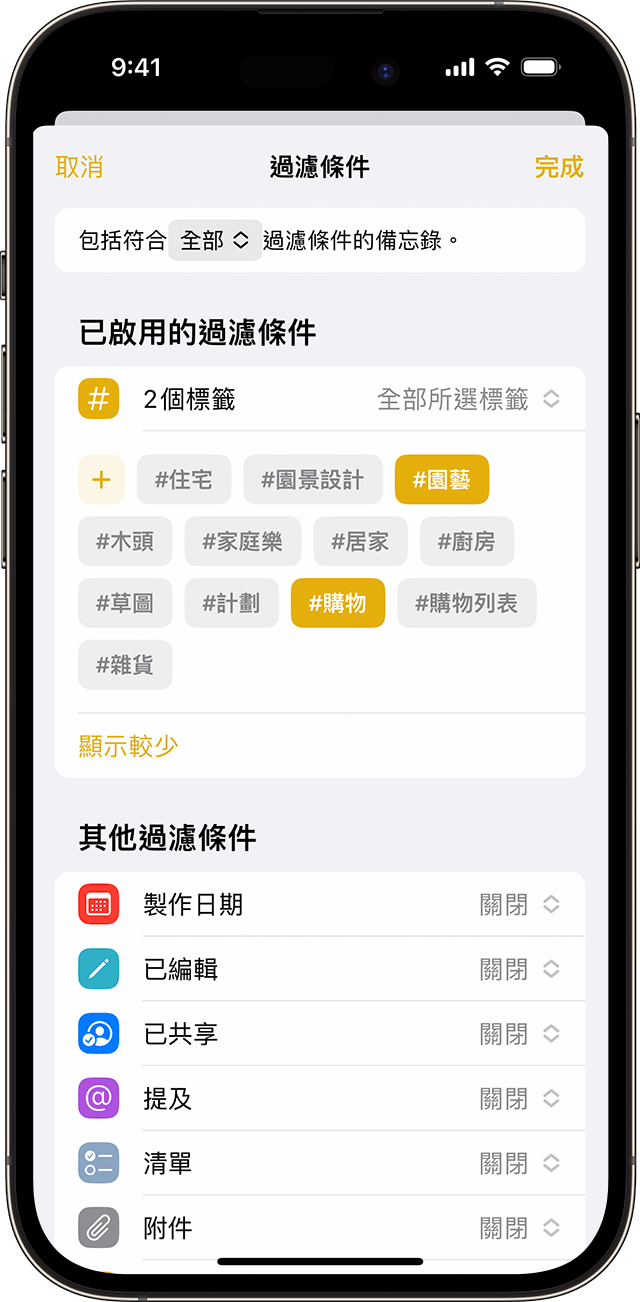
你亦可從「標籤」瀏覽器建立「智慧型資料夾」。只需點一下標籤,然後點一下,點一下「製作智慧型資料夾」並加入名稱,再點一下「完成」。
將資料夾轉換為「智慧型資料夾」
要將現有資料夾轉換為「智慧型資料夾」:
查看要轉換的資料夾時,點一下。
向下捲動,並點一下「轉換為智慧型資料夾」。
轉換資料夾後,當中的備忘錄會移至「備忘錄」資料夾,並加入該「智慧型資料夾」的名稱標籤。請緊記,你無法轉換共享的資料夾、有子資料夾的資料夾,或包含已上鎖備忘錄的資料夾。
資料夾一經轉換為「智慧型資料夾」,即無法還原。如果你不再需要該「智慧型資料夾」,你便需要將之刪除。
編輯「智慧型資料夾」
按住「智慧型資料夾」
點一下「編輯智慧型資料夾」。
更改名稱或點一下「管理智慧型資料夾」,以更改目前的篩選條件。
點一下「完成」。
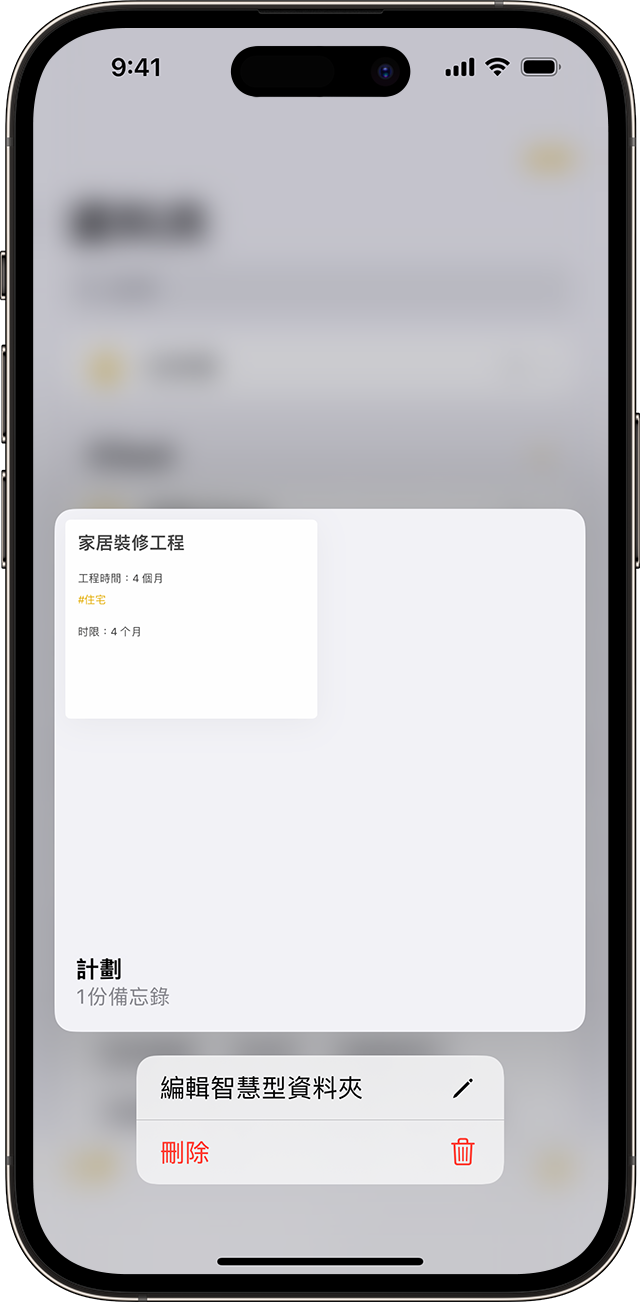
充分運用「備忘錄」功能
進一步了解 iPhone、iPad 和 iPod touch 的「備忘錄」app。
